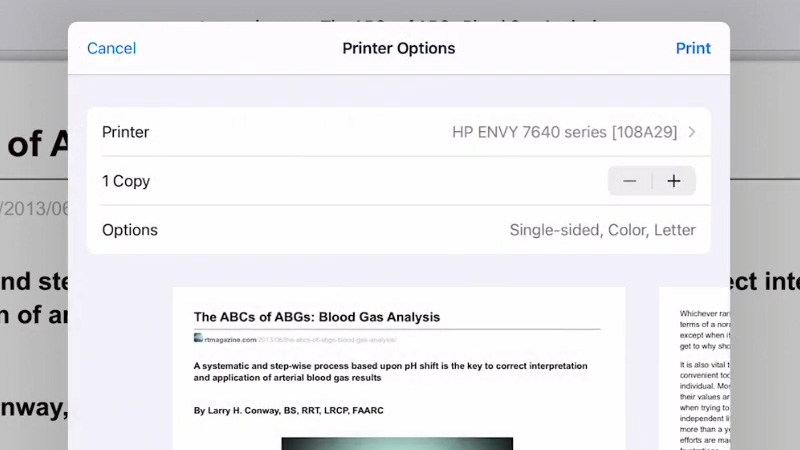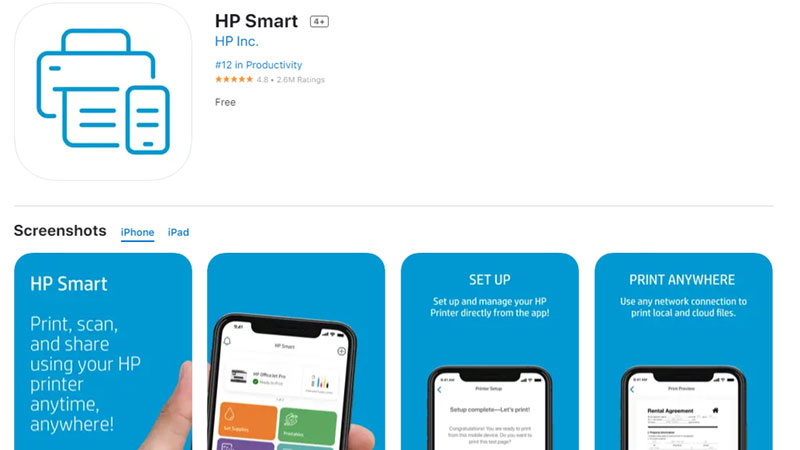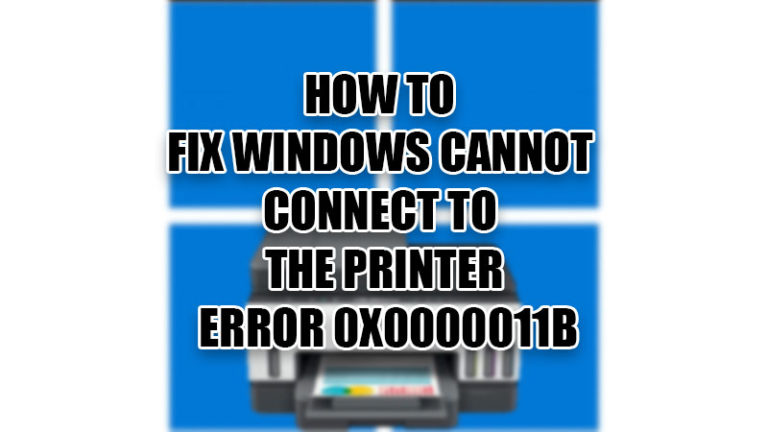Как использовать iPad Pro для печати на принтере HP? Приложение AirPrint и HP Smart
Ваш iPad может многое сделать для вас, и управление принтером — одна из них. Да, вы можете использовать свой iPad, чтобы распечатать что-либо с вашего принтера HP. Но знаете ли вы, как использовать принтер HP с iPad Pro? Несмотря на то, что это простая задача, пользователи не знают, как использовать свой iPad для этой цели. В этом руководстве мы покажем вам, как печатать что угодно с iPad на принтер HP двумя простыми способами.
Как использовать iPad Pro для печати на принтере HP?
Существует два разных приложения и, следовательно, два разных способа печати чего-либо с вашего iPad Pro на принтер HP. Оба способа упомянуты ниже:
Используйте AirPrint на iPad для управления принтером HP
Apple интегрирует все iPhone и iPad со службой печати, известной как AirPrint, которую можно использовать для управления принтером с устройства iOS или iPadOS. Проверьте свои Совместимость принтера HP с AirPrint чтобы узнать, можете ли вы использовать iPad Pro для печати на принтере HP. Далее выполните следующие действия:
- Подключите iPad Pro и принтер HP к одной и той же сети Wi-Fi.
- Откройте файл/текст, который нужно распечатать, на iPad.
- Коснитесь значка «Поделиться» или «Еще».
- Коснитесь опции «Печать» или значка «Печать».
 Если вы не можете найти какой-либо вариант печати в приложении, вероятно, оно не поддерживает AirPrint.
Если вы не можете найти какой-либо вариант печати в приложении, вероятно, оно не поддерживает AirPrint.
Совет. Сделайте снимок экрана с содержимым, которое необходимо распечатать, а затем распечатайте снимок экрана из приложения «Фотографии». - Коснитесь «Выбрать принтер» > (Имя вашего принтера HP).
- Теперь выберите другие параметры, чтобы изменить количество копий, цвет и т. д. (необязательно)
- Выберите «Печать» в правом верхнем углу.
Вы также можете отменить/просмотреть текущий процесс печати на iPad Pro, выполнив следующие действия:
- Откройте переключатель приложений на iPad. В зависимости от модели iPad, которую вы используете, проведите пальцем снизу вверх или дважды нажмите кнопку «Домой».
- Откройте «Центр печати».
- Нажмите «Отменить печать», чтобы остановить процесс печати на принтере HP. (Если необходимо)
Вот как вы можете использовать AirPrint для печати с iPad Pro на принтер HP.
Используйте приложение HP Smart для печати с iPad на принтер HP
HP разработала приложение, которое дает вам полный контроль над принтером в ваших руках через телефон. Выполните следующие действия, чтобы использовать приложение HP Smart на iPad Pro:
- Загрузите приложение HP Smart на вашем iPad.

- Откройте приложение и подключите его к принтеру HP DesignJet/LaserJet Pro. Вам просто нужно следовать инструкциям на экране.
- Нажмите «Печать документа», «Печать изображения» и т. д. в зависимости от содержимого, которое необходимо распечатать.
- Выберите содержимое, которое необходимо напечатать.
- При необходимости отредактируйте финальное изображение перед печатью.
- Нажмите «Печать».
Примечание:
- Чтобы использовать приложение HP Smart, на вашем iPad должна быть установлена iPadOS 14 или более поздней версии.
- Кроме того, узнайте у своего производителя/поставщика, поддерживает ли ваш принтер HP приложение HP Smart или нет.
Вы можете дополнительно изучить приложение HP Smart, чтобы узнать больше о приложении. Это поможет вам лучше использовать приложение для печати с вашего iPad на принтер HP.
Таким образом, это оба способа печати с вашего iPad Pro на принтер HP. Хотя приложение HP Smart предоставляет больше функций, чем AirPrint, оно недоступно на большинстве устройств, таких как последний. Вы можете использовать любой из этих двух методов, чтобы выполнить работу. Просмотрите еще несколько наших руководств по похожим темам: «Какой принтер лучше всего подходит для iPad» и «Как печатать фотографии с iPhone».

 Если вы не можете найти какой-либо вариант печати в приложении, вероятно, оно не поддерживает AirPrint.
Если вы не можете найти какой-либо вариант печати в приложении, вероятно, оно не поддерживает AirPrint.